
Es gibt Menschen mit verschiedenen Sehproblemen. Ob für die Arbeit oder nur für die Freizeit, sie verwenden einen Windows 10-Computer. Es ist jedoch nicht immer möglich, alles klar zu sehen. Obwohl wir im Betriebssystem die Möglichkeit haben, viele Aspekte anzupassen, damit Menschen mit Sehproblemen den Computer besser nutzen können. Wir werden weiter unten über diese Änderungen sprechen.
Wenn Sie also Sehprobleme haben oder jemand, den Sie kennen, Sie können Ihren Windows 10-Computer optimal nutzen. Das wird die Verwendung des Computers viel einfacher machen. Dies kann diesen Menschen das Leben erheblich erleichtern.
In diesem Sinne alles, was in Windows 10 möglich ist im Eingabehilfen-Menü gefundeninnerhalb der Konfiguration. Es ist ein Abschnitt, in dem wir viele Optionen haben, um die Verwendung des Betriebssystems an Menschen mit Behinderungen anzupassen, wie z. B. Sehprobleme.
Bildschirm
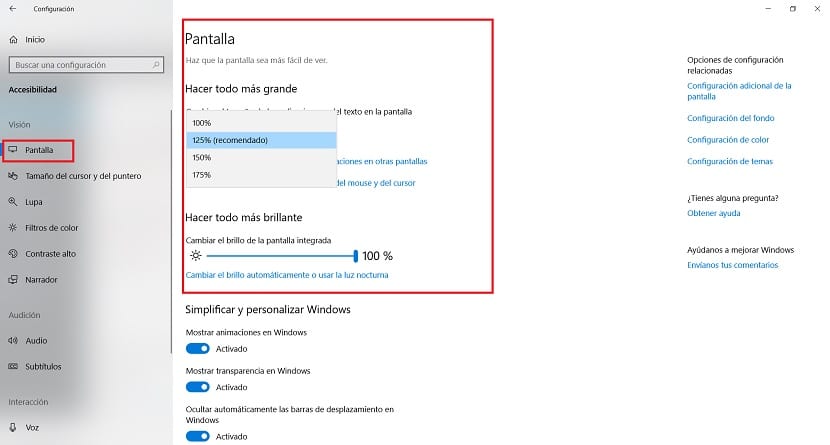
Der erste Abschnitt ist der Bildschirm, in dem wir einige Aspekte anpassen können. Einerseits haben wir die Möglichkeit von Schriftgröße ändern. Dies ist immer ein Aspekt von großer Bedeutung, wenn Sie Windows 10 verwenden. Da Sie eine Schriftgröße finden müssen, die für jede Person angenehm ist. Welches ist zweifellos etwas sehr Persönliches. Hier können Sie verschiedene Größen ausprobieren. Es wird also eine geben, die bequemer ist.
Zusätzlich Die Bildschirmhelligkeit kann ebenfalls angepasst werden. Dies kann ein weiterer wichtiger Aspekt sein, da es Personen gibt, bei denen eine geringere Helligkeit die Lesbarkeit des Textes verbessern kann, oder genau umgekehrt. In jedem Fall müssen Sie die Helligkeit des Bildschirms jederzeit an Ihre Bedürfnisse anpassen. Welches ermöglicht eine bessere Verwendung.
Cursor- und Zeigergröße
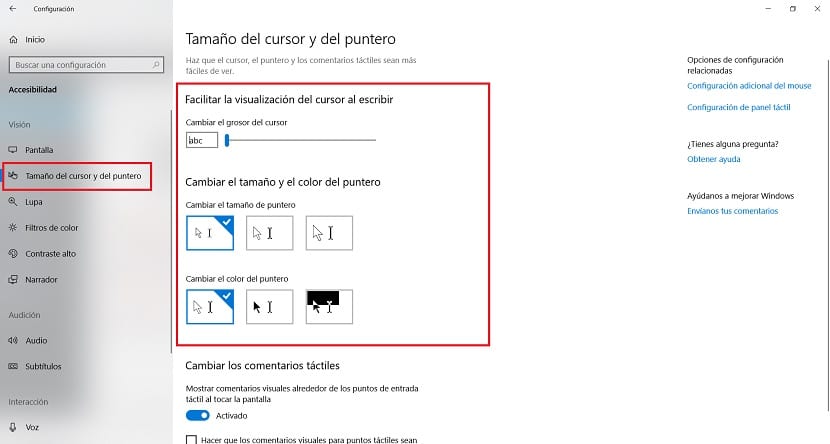
Die Größe des Cursors und des Zeigers ist immer wichtig. Weil es Zeiten gibt, in denen Sie klar sehen können. Wenn eine Person mit einem Sehproblem Windows 10 verwenden muss, ist es wichtig, dass sie es sehen kann. In diesem Abschnitt können wir mit verschiedenen Größen und Designs experimentieren. So ist es möglich, eine zu finden, die auf geeignete Weise zu dieser Person passt.
Das Gute ist, dass die Größen in diesem Abschnitt getestet werden können. Damit der Benutzer diejenige auswählen kann, die er für die beste in seiner Situation hält, und somit eine hat, die es ihm ermöglicht, Windows 10 komfortabler zu verwenden. Dies ist vollständig anpassbar. Sie müssen also versuchen, eine auszuwählen. Wenn einer gefunden wurde, ist es möglich, diesen Abschnitt zu verlassen, und diese Größe wird von diesem Moment an verwendet.
Hoher Kontrast
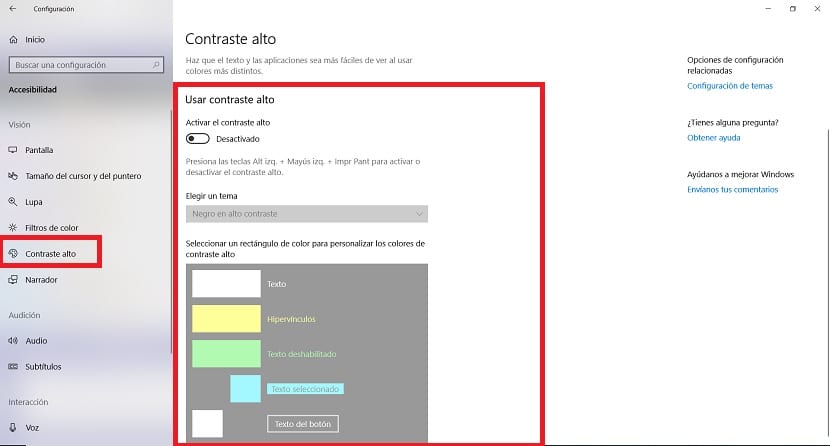
Dies ist ein weiterer wichtiger Abschnitt, der eng mit der Helligkeit des Bildschirms zusammenhängt. Für manche Menschen ist es je nach Hintergrundfarbe eines Textes nicht leicht zu lesen. Mit dieser kontrastreichen Funktion können Sie dies also so optimieren, dass Es wird möglich sein, den Kontrast zu verbessern, um das Lesen zu begünstigen. In diesem Abschnitt können wir diesen Kontrast unter mehreren Optionen anpassen, die Windows 10 uns zur Verfügung stellt.
Sie müssen nur zuerst den hohen Kontrast aktivieren, damit sie die verfügbaren Optionen auswählen können. Sie können alle ausprobieren, um herauszufinden, welches für die Person, die Windows 10 verwenden muss, am besten geeignet ist. Es ist einfach zu konfigurieren und kann bei Bedarf geändert werden, wenn diese Person mit dem gewählten Kontrast nicht vollständig zufrieden ist . Aber es hilft, dass das Lesen eines Textes für diese Person etwas einfacher ist.